COMMENT MONTER DES FILMS DANS ADOBE PREMIERE ?
Bienvenue dans ce guide sur l'utilisation d'Adobe Premiere Pro pour le montage de films Super 8, 16mm, 9,5mm . Ce guide est conçu pour vous aider à utiliser efficacement les fichiers Prores 422 HQ fournis par SUPER8FRANCE et à configurer correctement votre projet pour une édition en haute définition (HD) ou en 4K. Nous allons également couvrir les configurations nécessaires pour garantir un montage fluide.
Configuration minimale recommandée pour Adobe Premiere Pro
- Système d'exploitation : Windows 10 (64 bits), macOS 10.14 ou plus récent
- Processeur : Intel Core i7, AMD Ryzen 7, Apple M1 ou mieux
- Mémoire RAM : 16 Go (32 Go recommandé pour les projets 4K)
- Carte graphique (GPU) : NVIDIA ou AMD avec 4 Go de VRAM (8 Go recommandé pour les projets 4K)
- Stockage : SSD pour le système et les logiciels, disque dur rapide pour les médias (SSD recommandé)
- Résolution d'écran : 1920x1080 minimum (recommandé : 2560x1440 ou plus)
Installation de Adobe Premiere Pro
- Téléchargez Adobe Premiere Pro :
- Rendez-vous sur le site officiel d'Adobe.
- Téléchargez et installez la version d'essai ou connectez-vous à votre compte Creative Cloud pour installer le logiciel.
- Installez le logiciel :
- Suivez les instructions à l'écran pour installer Adobe Premiere Pro sur votre système.
Configuration du Projet
- Lancez Adobe Premiere Pro :
- Ouvrez le logiciel après l'installation.
- Créer un nouveau projet :
- Cliquez sur "Nouveau projet" et donnez-lui un nom.
- Configurer les paramètres de projet :
- Dans la fenêtre de nouveau projet, configurez les paramètres suivants :
- Emplacement : Choisissez un emplacement de sauvegarde pour votre projet.
- Paramètres de scratch disk : Configurez pour utiliser un disque rapide (SSD recommandé).
- Format d'affichage : Choisissez "Timecode" pour un montage précis.
Importation des fichiers Prores 422 HQ
- Importer les médias :
- Allez dans Fichier > Importer ou utilisez le raccourci Ctrl+I (Windows) / Cmd+I (macOS).
- Sélectionnez vos fichiers Prores 422 HQ numérisés.
- Organiser les médias :
- Créez des dossiers (bins) pour organiser vos fichiers (par exemple : "Clips originaux", "Audio", etc.).
Montage vidéo
Créer une séquence (Timeline)
- Créer une séquence :
- Dans la fenêtre de projet, cliquez droit et sélectionnez Nouvelle séquence.
- Configurer la séquence :
- HD : Choisissez une résolution de 1920x1080.
- 4K : Choisissez une résolution de 3840x2160.
- Framerate : Sélectionnez le nombre d'images par seconde correspondant à vos fichiers source (généralement 24, 25 fps).
Édition des clips
- Ajouter des clips à la timeline :
- Glissez-déposez vos clips depuis la fenêtre de projet vers la timeline.
- Édition de base :
- Utilisez les outils de découpe (Razor Tool) et de déplacement (Selection Tool) pour organiser vos clips.
- Ajoutez des transitions entre les clips en allant dans l’onglet Effets et en sélectionnant Transitions vidéo.
Corrections de Couleur et Effets
- Accéder à l’onglet Couleur :
- Sélectionnez un clip dans la timeline, puis allez dans l’onglet Lumetri Color.
- Correction de base :
- Balance des blancs : Ajustez la température et la teinte.
- Contraste et saturation : Modifiez les réglages pour obtenir une image équilibrée.
- Étalonnage avancé :
- Utilisez les courbes et les roues chromatiques pour des corrections plus complexes et des effets créatifs.
Exportation du Projet
- Configurer l'exportation :
- Allez dans Fichier > Exporter > Média ou utilisez le raccourci Ctrl+M (Windows) / Cmd+M (macOS).
- Paramètres d’exportation :
- Format : QuickTime
- Codec : H.265 (HEVC) pour une compression efficace tout en maintenant une haute qualité.
- Résolution :
- HD : 1920x1080
- 4K : 3840x2160
- Framerate : Assurez-vous que le taux de trame correspond à celui de votre projet.
- Exporter le fichier :
- Définissez le nom et l’emplacement du fichier, puis cliquez sur Exporter.
Astuces et Bonnes Pratiques
- Sauvegarde régulière : Enregistrez fréquemment votre projet pour éviter toute perte de données.
- Utilisation de Proxy : Pour les grands projets en 4K, utilisez des fichiers proxy pour un montage plus fluide.
Courbes de Bézier : Utilisez des courbes de Bézier pour des transitions de mouvement et des effets plus fluides.
Configuration nécessaire pour Apple Prores 4444 par rapport au Prores 422 HQ
Pourquoi nous ne recommandons pas le Prores 4444 par défaut
Bien que le codec Apple Prores 444 offre des qualités indéniables telles qu'une qualité supérieure, nous ne le recommandons pas par défaut à nos clients. La raison principale est que le Prores 4444 exige des ressources matérielles bien supérieures, ce que beaucoup de nos clients ne possèdent pas forcément d'office. En effet, sans une configuration matérielle adéquate, le montage vidéo avec des fichiers Prores 4444 peut devenir très difficile et inefficace.
Configuration matérielle recommandée pour Apple Prores 4444
Lorsque vous travaillez avec des fichiers Apple Prores 4444, vous aurez besoin d'une configuration plus puissante que pour les fichiers Prores 422 HQ. Le codec Prores 4444 offre une qualité supérieure avec un support pour un canal alpha, ce qui en fait un choix idéal pour les travaux nécessitant une précision de couleur accrue et des effets visuels complexes.
Processeur
- Processeur : Intel Core i9 ou AMD Ryzen 9, Apple M1, M2, M3. Les processeurs multi-cœurs à haute fréquence sont préférables pour gérer la complexité et la taille des fichiers.
Mémoire RAM
- Mémoire RAM : 32 Go minimum (64 Go recommandé pour les projets en 4K et plus).
Carte graphique (GPU)
- Carte graphique (GPU) : NVIDIA ou AMD avec au moins 8 Go de VRAM (16 Go recommandé pour les projets en 4K et plus). Les cartes graphiques de gamme supérieure comme les NVIDIA RTX 3080 ou AMD Radeon RX 6800 XT sont idéales.
Stockage
- Stockage : Utilisez un SSD NVMe pour les fichiers système et logiciels. Pour le stockage des médias, un SSD rapide est indispensable. Prévoir des disques supplémentaires en RAID pour une performance et une capacité optimales.
Résolution d'écran
- Résolution d'écran : 2560x1440 minimum, 3840x2160 ou supérieur recommandé pour une meilleure visualisation et précision des détails.
Pour travailler efficacement avec des fichiers Apple Prores 4444 dans DaVinci Resolve, une configuration matérielle haut de gamme est indispensable. Cette mise à niveau par rapport au Prores 422 HQ garantit une édition fluide et une gestion optimale des fichiers vidéo de haute qualité.
Ce guide couvre les bases pour démarrer avec le montage de vos fichiers vidéo dans Adobe Premiere Pro. Pour des techniques avancées, n'hésitez pas à consulter les tutoriels et la documentation officielle d'Adobe Premiere Pro. Bon montage !